时间:2025-02-13 13:51:52 作者:永煌 来源:系统之家 1. 扫描二维码随时看资讯 2. 请使用手机浏览器访问: https://m.xitongzhijia.net/xtjc/20240317/297608.html 手机查看 评论 反馈
搜索栏无疑是一项极为实用的功能,它为用户快速查找文件、应用程序以及系统设置等提供了便捷的途径。但是这一设定并不是每个用户都喜欢,近期就有用户在找寻可以关闭搜索栏中广告的方法,对此我们可以试着修改注册表,以及借助组策略来关闭这些搜索广告。以下是详细步骤,我们一起来看看吧。
方法一
1. 首先,按键盘上的【 Win + X 】组合键,或右键点击任务栏上的【Windows徽标】,在打开的右键菜单项中,选择【运行】。
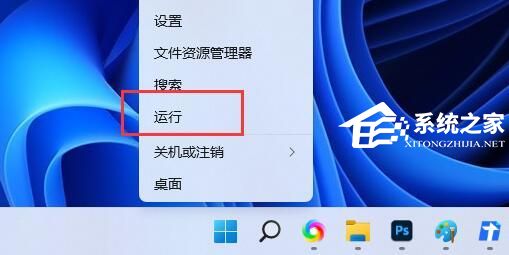
2. 运行窗口,输入【gpedit.msc】命令,然后按【确定或回车】打开本地组策略编辑器。
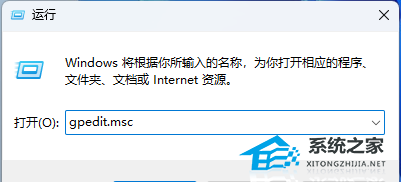
3. 本地组策略编辑器窗口,依次展开到【计算机配置 - 管理模板 - Windows 组件 - 搜索】,在右侧面板中找到并双击【允许搜索要点】策略。
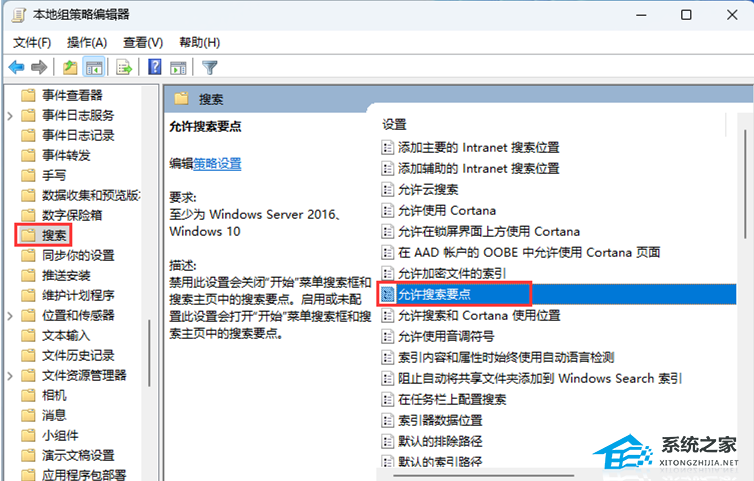
4. 允许搜索要点窗口,选择【已禁用】。
禁用此设置会关闭“开始”菜单搜索框和搜索主页中的搜索要点。启用或未配置此设置会打开“开始”菜单搜索框和搜索主页中的搜索要点。

方法二
1. 按【 Win + X 】组合键,或【右键】点击任务栏上的【Windows开始菜单】,在打开的隐藏菜单项中,选择【运行】。
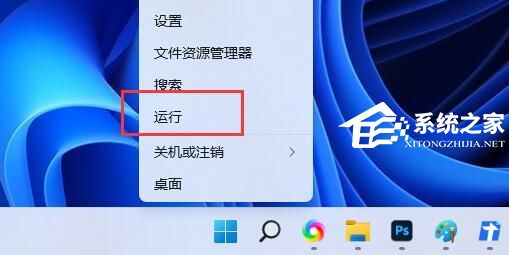
2. 运行窗口,输入【regedit】命令,再按【回车或确定】打开注册表编辑器。
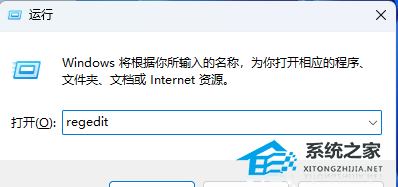
3. 用户账户控制窗口,你要允许此应用对你的设备进行更改吗?点击【是】。
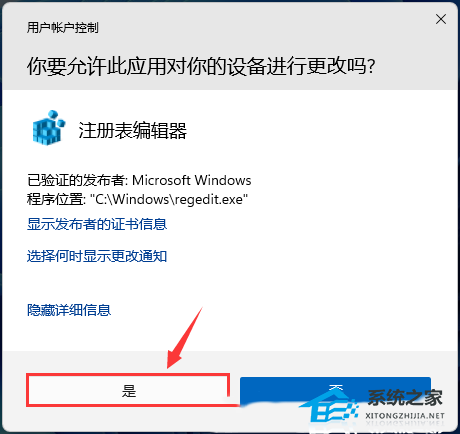
4. 注册表编辑器窗口,依次展开到以下路径:
HKEY_CURRENT_USER\Software\Microsoft\Windows\CurrentVersion\SearchSettings
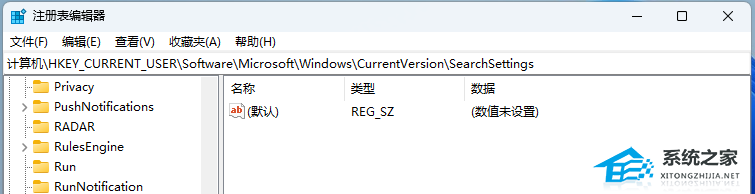
5. 右侧空白处,点击【右键】,打开的菜单项中,选择【新建-DWORD (32 位)值(D)】。
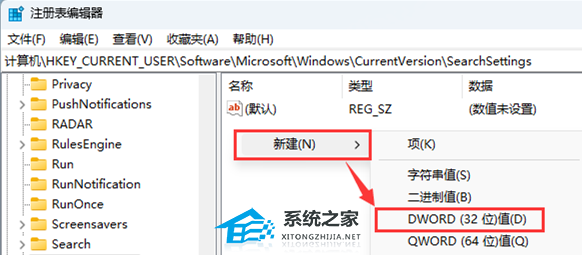
6. 新建DWORD (32 位)值(D)命名为【IsDynamicSearchBoxEnabled】并双击打开,将其值改为:
0:表示打开搜索要点。
1:表示关闭搜索要点。
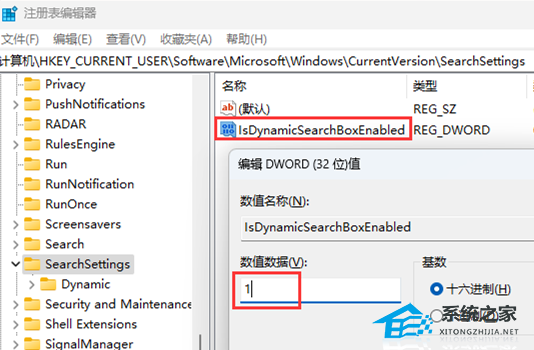
相关推荐
1. 如果你是专业的工作人员,对于数据处理要求较高,建议你下载:Windows11 23H2 X64 专业工作站版(前往下载)
2. 如果你是日常使用,家庭版已经可以满足你的使用需求,建议你下载:Windows11 23H2 X64 中文家庭版(前往下载)
3. 如果你是日常工作学习使用,想要比较纯净的版本,推荐你下载:Windows11 23H2 X64 精简纯净版(前往下载)
4. 如果你是游戏玩家,对于游戏优化需求较高,建议你下载:Windows11 23H2 X64 游戏优化版(前往下载)
以上就是系统之家小编为你带来的关于“Win11关闭搜索栏中广告的两种方法-【快速/有效】”的全部内容了,希望可以解决你的问题,感谢您的阅读,更多精彩内容请关注系统之家官网。
发表评论
共0条
评论就这些咯,让大家也知道你的独特见解
立即评论以上留言仅代表用户个人观点,不代表系统之家立场